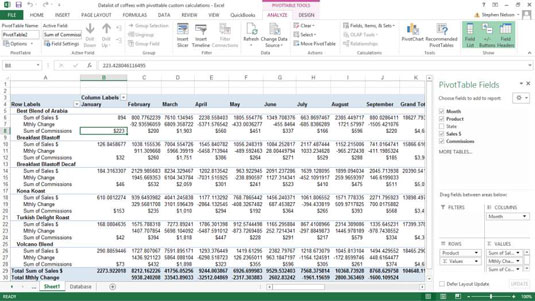Excel poskytuje příležitost pro výpočet hodnot uvnitř kontingenční tabulky. Do tabulky můžete přidat vypočítaná pole a položky. Přidání počítaného pole vám umožní vložit nový řádek nebo sloupec do kontingenční tabulky a poté nový řádek nebo sloupec vyplnit vzorcem.
Například vidíte, že vykazuje tržby podle produktu i měsíce. Co když chcete přidat náklady na provize, které vám vznikly při těchto prodejích?
Předpokládejme pro ilustraci, že vaše síť nezávislých obchodních zástupců získává 25procentní provizi z prodeje kávy. Tyto náklady na provizi se nezobrazují v seznamu dat, takže informace z tohoto zdroje nemůžete získat. Protože však víte, jak vypočítat náklady na provize, můžete snadno přidat náklady na provize do kontingenční tabulky pomocí vypočítaného pole.
Chcete-li přidat vypočítané pole do kontingenční tabulky, postupujte takto:
Identifikujte kontingenční tabulku kliknutím na libovolnou buňku v této kontingenční tabulce.
Řekněte Excelu, že chcete přidat počítané pole.
Klikněte na příkaz Analyzovat na pásu karet Pole, položky a sady a poté z nabídky Vzorce zvolte Vypočítané pole. Excel zobrazí dialogové okno Vložit vypočítané pole.
V Excelu 2007 a Excelu 2010 zvolíte příkaz Vzorce na kartě Možnosti kontingenční tabulky a poté z nabídky Vzorce zvolíte Vypočítané pole.

Do textového pole Název pojmenujte nový řádek nebo sloupec, ve kterém chcete zobrazit počítané pole.
Pokud například chcete přidat řádek, který zobrazuje náklady na provize, můžete nové pole pojmenovat Provize.
Napište vzorec do textového pole Vzorec.
Vzorce vypočítaných polí fungují stejně jako vzorce pro běžné buňky:
Začněte vzorec zadáním znaménka rovná se ( = ).
Zadejte operátor a operandy, které tvoří vzorec.
Pokud chcete vypočítat provize a provize rovnající se 25 procentům z prodeje, zadejte =.25* .
Pole Pole uvádí všechna možná pole, která lze zahrnout do vašeho vzorce. Chcete-li zahrnout volbu ze seznamu Pole, klikněte na položku Prodej $ v seznamu Pole a poté klikněte na tlačítko Vložit pole.
Podívejte se, jak vypadá dialogové okno Vložit kalkulované pole poté, co vytvoříte kalkulované pole pro zobrazení 25procentních provizí.
Klepněte na tlačítko OK.
Excel přidá vypočítané pole do kontingenční tabulky.
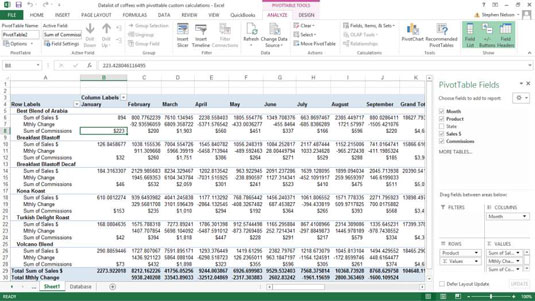
Po vložení výpočtového pole Excel přidá výpočtové pole do seznamu polí kontingenční tabulky. S vypočítanou položkou pak můžete pracovat v podstatě stejným způsobem, jako pracujete s tradičními položkami.